Versions Compared
Key
- This line was added.
- This line was removed.
- Formatting was changed.
Для открытия RDP, SSH или web-сессий от имени локальных учётных записей ресурса, а также для управления ими необходимо добавить их в базу Indeed PAM. Добавление может быть выполнено двумя способами.
Ручное добавление УЗ
- Перейдите в раздел Ресурсы и выполните поиск.
- Откройте профиль ресурса и нажмите Добавить учётную запись.
- Заполните поля Имя учётной записи и Пароль Описание.
 Image Modified
Image Modified - Выберите одну из опций для установки пароля:
Не задавать
Note icon false При ручном добавлении учётная запись не может быть сохранена без пароля или SSH-ключаОпция Не задавать будет доступна только при использовании пользовательского или сервисного подключения SSH, так как такой тип подключения допускает хранение учётной записи только с SSH-ключом. Если для пароля установлена опция Не задавать, то для учётной записи должен быть установлен SSH-ключ.
- Сгенерировать случайный пароль
Задать пароль вручную
Note icon false Опции Сгенерировать случайный пароль или Задать пароль вручную + Изменить пароль на ресурсе могут быть использованы только при наличии сервисного подключения. Если выбрана опция Задать пароль вручную без Изменить пароль на ресурсе, то пароль учётной записи будет изменён только в Indeed PAM.
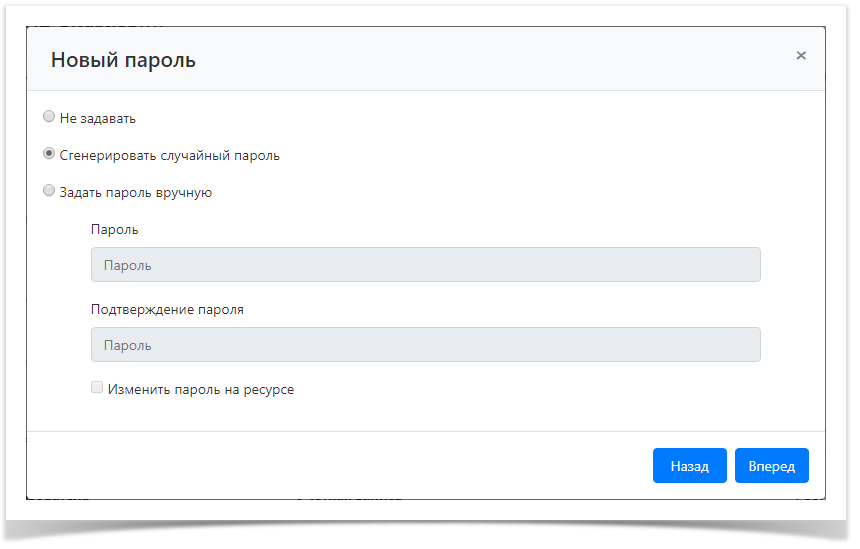
- Выберите одну из опций для установки SSH ключа:
- Не задавать
- Сгенерировать новый SSH ключ
Задать SSH ключ вручную
Note icon false Опции Сгенерировать новый SSH ключ или Задать SSH ключ вручную + Изменить SSH ключ на ресурсе
могут быть
использованы только при наличии сервисного подключения. Если выбрана опция Задать SSH ключ вручную без Изменить SSH ключ на ресурсе, то SSH-ключ учётной записи будет изменён только в Indeed PAM.
Выберите политику сессий.
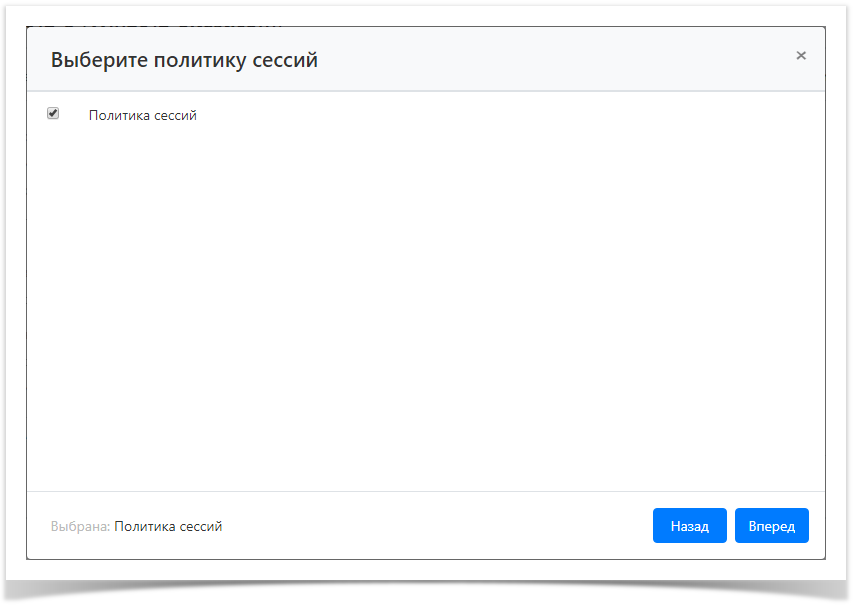 Image Modified
Image ModifiedОзнакомьтесь с деталями учётной записи и нажмите Сохранить.
Note icon false Если необходимо изменить параметры учётной записи, то вы можете вернуться на любой шаг нажав Назад.
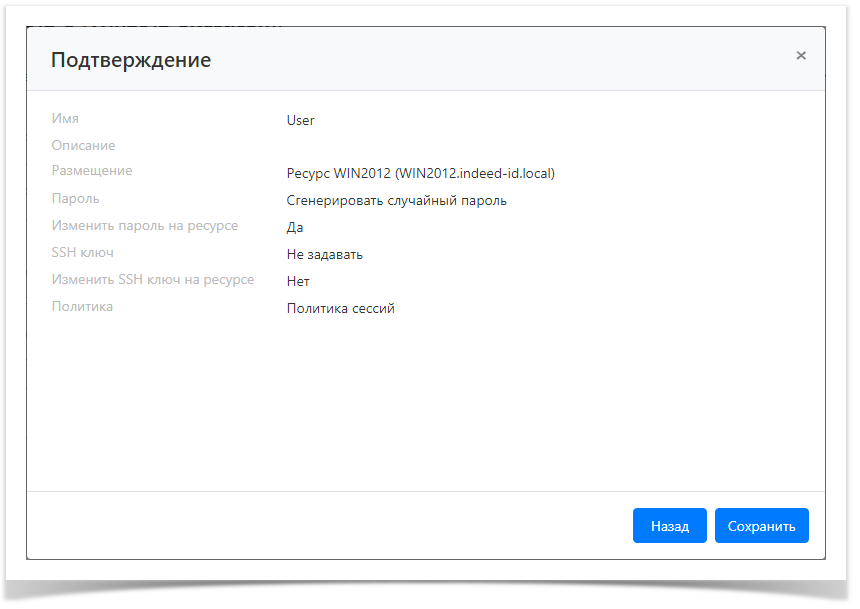 Image Modified
Image Modified
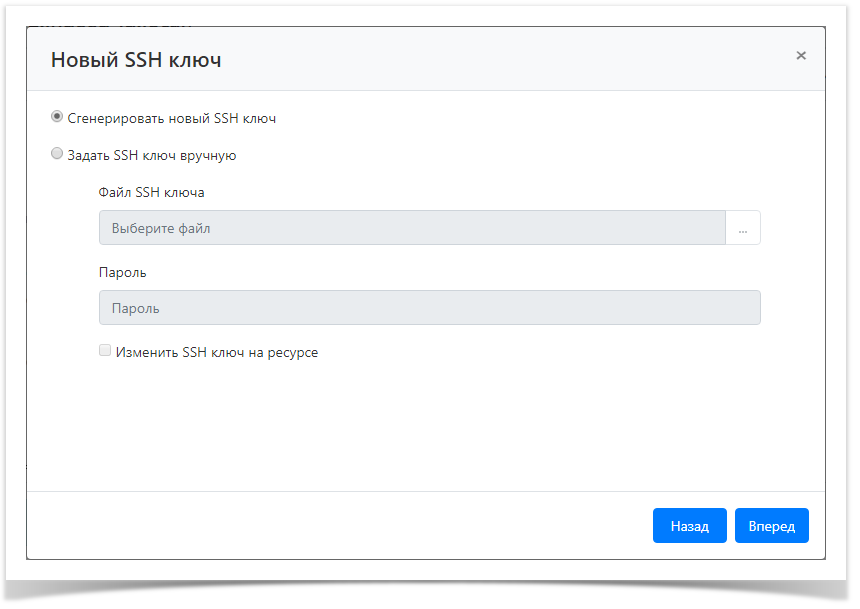 Image Modified
Image ModifiedУчётная запись отобразится на вкладке Локальные учётные записи ресурса и может быть использована для создания разрешения.
Найти учётные записиСинхронизация учётных записей
- Перейдите в раздел Ресурсы и выполните поиск.
- Откройте профиль ресурса и нажмите
- Синхронизировать учётные записи.
Подтвердите свои действия нажав Синхронизировать.
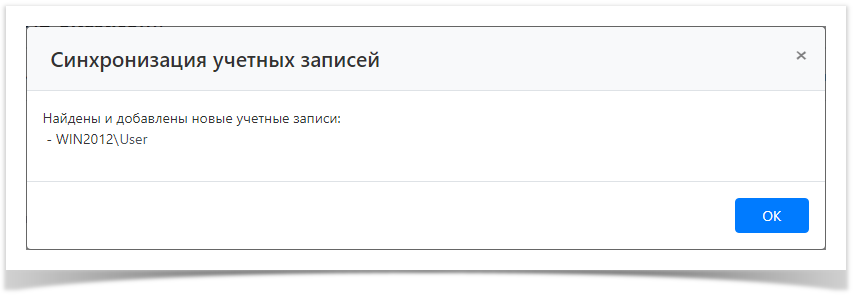 Image Added
Image AddedNote icon false Опция Синхронизировать учётные записи может быть использована только при наличии сервисного подключения.
Найденные учётные записи отобразятся на вкладке Локальные учётные записи ресурса и будут иметь состояние Ожидает решения (![]() ). Для продолжения работы с учётными записями необходимо изменить их состояние на Управляется:
). Для продолжения работы с учётными записями необходимо изменить их состояние на Управляется:
Скриншот
Скриншот
. Изменение состояния учётных записей описано в разделе Управление состоянием УЗ.
| Backtotop | ||||
|---|---|---|---|---|
|
| Divbox | ||||
|---|---|---|---|---|
| ||||
|